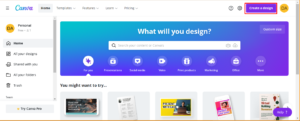Artikel kali ini membahas tentang tutorial dalam melakukan tes kecepatan internet di web browser buatan Microsoft yang bernama Microsoft Edge. Hal ini dilakukan untuk menguji seberapa kecepatan internet kamu baik itu diterima dari Hotspot maupun WiFi di tempat kamu dalam pengaruh kecepatan berselancar internet.
Terkadang, kamu sering mengalami gagal akses ke suatu situs website karena kamu berpikir bahwa kemampuan dalam kecepatan internet itu lemot dan tidak stabil. Padahal, itu belum tentu terjadi karena pengaruh dari kemampuan cepat internet, melainkan server dari situs tersebut yang bermasalah seperti server down.
Ternyata, ada salah fitur atau menu dari Microsoft Edge yang memungkinkan kurang diketahui oleh banyak orang yaitu Internet Speed Test. Dengan adanya fitur ini, maka kamu tidak perlu memasang extension atau add-ons di web browser Microsoft Edge sendiri atau yang lain / install aplikasi desktop di dalam perangkat desktop (laptop atau PC) untuk mengetahui atau menguji kemampuan dalam kecepatan internet.
Kamu pasti kesal dan emosi pada saat menonton video streaming, unduh file, unggah file, dan hal-hal aktivitas yang berkaitan dengan internet menjadi lemot mendadak karena penurunan kemampuan kecepatan internet. Jadi, kamu sebaiknya melakukan pengujian kecepatan internet secara rutin di dalam Microsoft Edge.
Penulis memberikan tutorial dalam melakukan pengecekan kecepatan internet di dalam Microsoft Edge sehingga kamu tidak perlu pasang aplikasi atau extension tambahan lagi.
LANGKAH-LANGKAH
1. Aktifkan aplikasi Microsoft Edge di laptop atau PC kamu.
2. Klik ikon (+) untuk menampilkan fitur Tools.
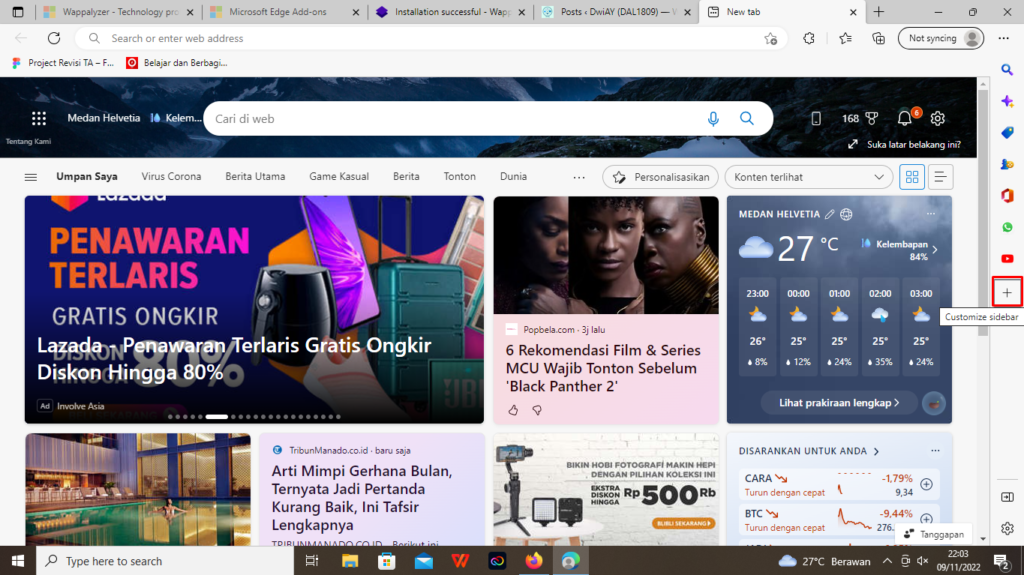
3. Aktifkan fitur Tools.
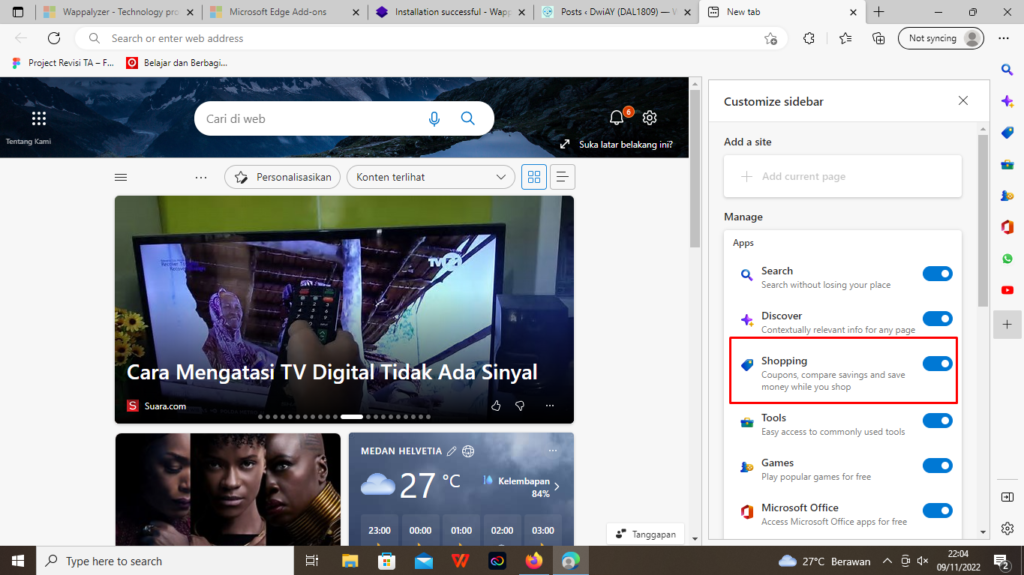
Apabila fitur Tools tersebut telah diaktifkan di Microsoft Edge secara langsung, maka langkah ke-2 dan ke-3 bisa dilewati (skip).
4. Klik Tools.
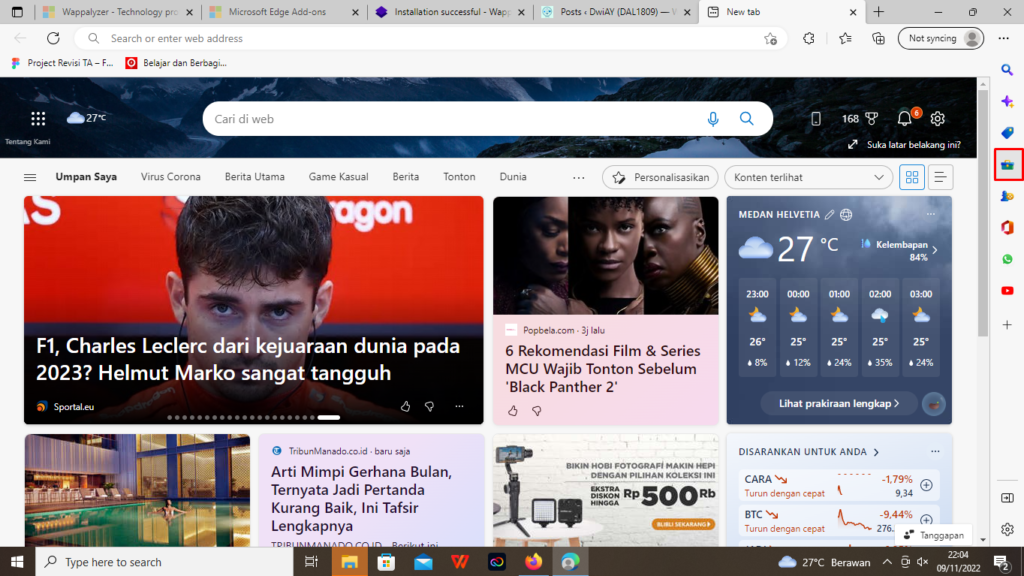
5. Scrolling kebawah sampai menemukan menu bagian Internet speed test.
6. Klik Start untuk melakukan pengujian dalam mendapatkan informasi tentang kecepatan internet saat ini.
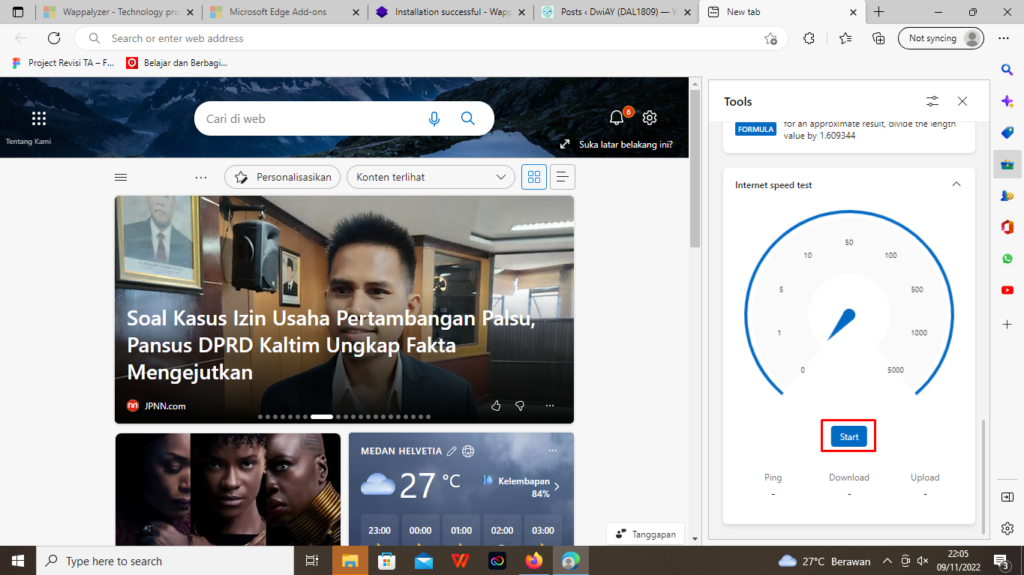
7. Berikut hasilnya.
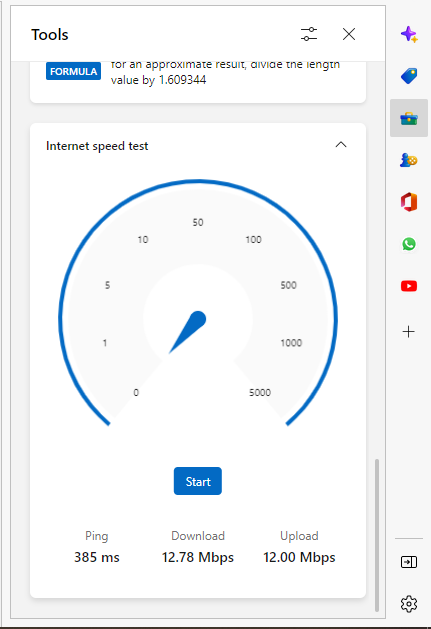
Selesai.
Apabila kamu ingin mengunduh file yang berukuran besar sekali, maka kamu disarankan melakukan dalam pengujian kecepatan internet yang kamu terima khusus Download. Jika kamu ingin upload file dalam kapasitas ukuran file yang besar, maka kamu disarankan melakukan dalam pengujian kecepatan internet yang kamu terima khusus Upload. Kedua komponen ini dilakukan sebagai antisipasi proses mengunduh atau mengunggah suatu file dalam kapasitas ukuran yang besar.
PENUTUP
Kamu bisa melakukan pengujian dalam kecepatan internet yang diterima oleh perangkat desktop (laptop atau PC) baik itu melalui jaringan nirkable Hotspot maupun WiFi sebelum melakukan aktivitas digital yang berkaitan dengan internet. Untuk aplikasi yang pengujian dalam kecepatan internet tersebut menggunakan Microsoft Edge secara langsung tanpa install extension atau add-ons tambahan lagi.
Dengan adanya ini, kamu diharapkan lebih mudah dalam melakukan pengujian dalam kecepatan internet di Microsoft tanpa extension atau add-ons tambahan lagi.